
Рис. 31
15. С помощью команды Линейный размер поставьте два линейных размера с целью обеспечения постоянного выхода осевой линии за пределы левого и правого торца детали на постоянную величину 3мм.
16. Постоянство этих размеров при изменениях модели производится кнопкой Зафиксировать размер на панели Параметризация. Укажите мишенью оба размера. После выполнения щелчков размерные надписи обоих размеров будут заключены в бирюзовую рамку – признак фиксированного размера.
17. Построенные размеры надо перенести на новый слой, так как это вспомогательные размеры и не должны быть видны на рабочих чертежах. Создайте слой N, выделите размеры, и из контекстного меню выберите команду Изменить слой. B диалоговом окне выберете слой N, затем слой погасите.
18. Постройте нижнюю половину
детали, используя команду Симметрия меню Редактирования.Выделите всю верхнюю половину детали за исключением оси симметрии, для
указания оси симметрии включите кнопку ![]() Выбор базового объекта на Панели
специального управления и укажите мишенью на ось симметрии детали в
любой точке. Во время выполнения команды Симметриясистема автоматически накладывает на объекты зеркальной копии все связи и
ограничения, необходимые для правильной работы симметричной модели. Просмотрите
связи и огpаничeния нaлoжeнныe на осевую линию.
Выбор базового объекта на Панели
специального управления и укажите мишенью на ось симметрии детали в
любой точке. Во время выполнения команды Симметриясистема автоматически накладывает на объекты зеркальной копии все связи и
ограничения, необходимые для правильной работы симметричной модели. Просмотрите
связи и огpаничeния нaлoжeнныe на осевую линию.
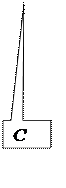


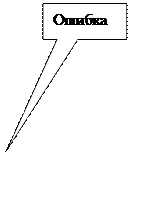
![]()
![]()
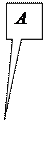
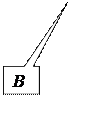
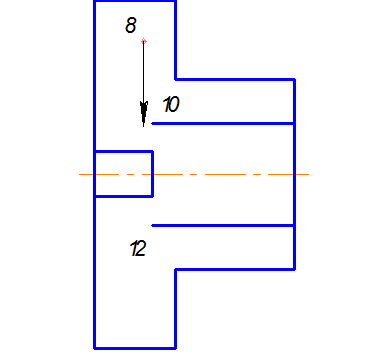
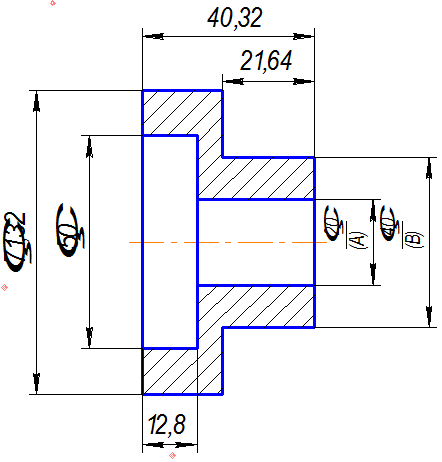
Рис.32 Рис. 33
19. Проверьте поведение модели. Например, выделите отрезок З-4 и переместите его точку 4 немного вправо и вверх. Изменятся размеры и положение трех отрезков в верхней половине детали.
20. Переместите узелок 8 вертикально вниз, расположив его за точкой10. Такой вариант изменения геометрии наша модель не предусматривает. В эскизе возникло две ошибки. Точки 10 и 12, принадлежащие отрезкам сквозного отверстия, повисли в воздухе (см. рис.32).
21. Введите в модель штриховку, которая станет ассоциативным объектом.
22. Проставьте линейные вертикальные и горизонтальные размеры детали, за исключением размеров A, В и С (см. рис.33). Не следует устанавливать нужные значения размеров. Это приведет к автоматической их фиксации, в результате чего вы утратите возможность изменять геометрию детали.
Использование переменных и выражений
1. Предположим, по замыслу конструктора необходимо обеспечить соотношение внешнего диаметра А к диаметру В - 1:2, при соблюдении условия, что А не превосходит конкретного значения, численно равного зафиксированного размера, например, С=50.
2. Проставьте размеры А, С и В. Для присвоения размеру А имени переменной воспользуйтесь командой Установить значение размера, указав мышью на размер А, в диалоговом окне в поле Значение введите -20, а в поле Переменная - имя переменной А. Аналогичные действия произведите для размера С и В, в поле Значение введите -50.
3. Сделайте независимые размеры А и С –фиксированными, командой Зафиксировать размер.
Для выполнения условий
задания созданные переменные нужно связать выражениями. Откройте панель Переменные
в списке Панелей инструментов меню Вид. Имена
переменных и их значения отображаются на вкладке Переменные. На
панели Переменные нажмите кнопку ![]() - Уравнения.
- Уравнения.
4.
На вкладке Уравнения
введите выражени![]() я А<=C и В=2*А (см. рис.29). Обратите
внимание на изменение значения размера В, в соответствии с уравнением.
я А<=C и В=2*А (см. рис.29). Обратите
внимание на изменение значения размера В, в соответствии с уравнением.
При редактировании параметрической модели можно изменять значение любого из размеров, переменные которых включены в выражения.
Поэкспериментируйте, изменяя значения переменных. Убедитесь в выполнении условий. Задайте переменной А=60, система запретит изменение размера, показав сообщение «Система не имеет решений».
5. На вкладке переменные установите флажок Внешняя для А и С, заполните поле Комментарий.
6. Сохраните файл фрагмента на диске.
Уважаемый посетитель!
Чтобы распечатать файл, скачайте его (в формате Word).
Ссылка на скачивание - внизу страницы.